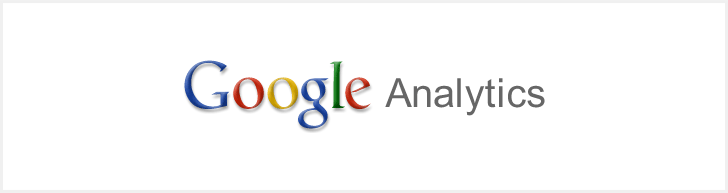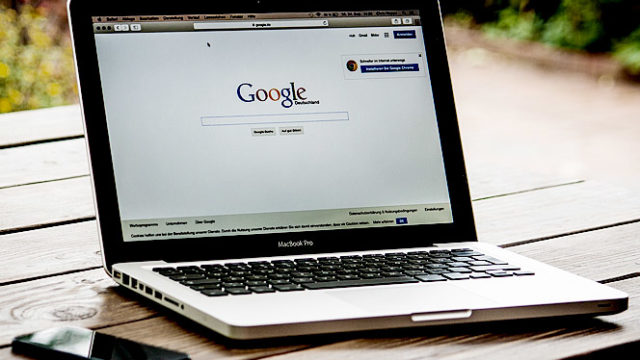日々、サイト運営していると売り上げの増減に一喜一憂してしまいがちですが、しっかりとサイトに起こった変化を察知して、改善してあげることによってユーザーの使いやすいサイトへと繋がり、cvやcvrなど結果も自ずと良い数字が出てくると思います。
そこで毎日、アナリティクスを見ている方へ、ぱっと確認したい6項目をまとめてみました。色々と項目の多いアナリティクスですから、アクセス数だけを見ているだけではもったいないです!最低限こちらを確認して、ぜひサイト運営のヒントにしてみてください。
確認しておきたいアナリティクスの項目について
ユーザー
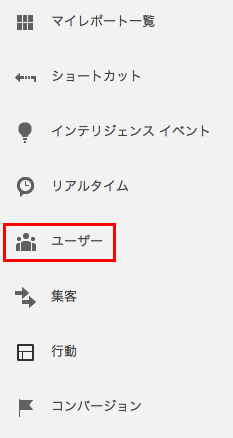
- ユーザー>サマリー
多くの方は、まずはここを確認するかと思います。デフォルトでは「セッション」となっています。セッションとは…
30分以上ユーザー行動がない場合、タイムアウトになり、新たなセッションになる
売り上げが急に減ったり増えた場合、とりあえずは確認しましょう。
ここに変化があった場合、具体的にどこからのトラフィックに変化があったか調べます。
- 直帰率
ここは売り上げに関係なく定期的に確認するようにして、高くなっているようであれば原因など仮説を立て改善するようにしましょう。
ただし「直帰率」はページの特性によってだいぶ結果も変わってくるので、そのページがどんな内容なのか?滞在時間なども考慮して判断してください。私の運営しているサイト(このブログ以外のサイト)もトップページは30%前後、中ページによっては、20%台〜60%台まで様々です。
- 行動>新規とリピーター
デフォルトでは全体のセッション数がグラフに表示されているため、「New Visitor」と「Returning Visitor」にチェックを入れて「グラフに表示」をクリックします。
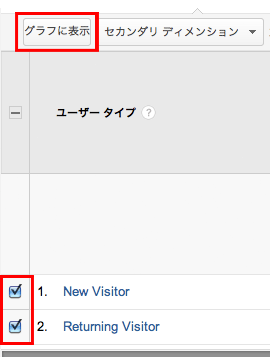
ここで、「新規」が減っていたり「リピーター」が減っていたら原因を探って改善しましょう。例えば…「新規」が減っていると、検索順位が下がったかもしれない?とも考えられますし、「リピーター」が減っていたらサイトに魅力が感じられなくなり再訪問してくれなくなった…など色々と改善の施策が考えられます。
- モバイル>サマリー
こちらも同じように、全体のセッションが表示されているので下記のうち、見たいデバイスカテゴリにチェックを入れて「グラフに表示」ボタンを押して確認します。
- desktop
- tablet
- mobile
近年、pcよりスマホの割合が増え続けていて、スマホの方がアクセスが多いというサイトもあり、スマホサイトに注力する企業も増えてます。
ここを定期的に注目してスマホにどれほど対応するのか?レスポンシブデザインを導入するのか?など検討していくべきかもしれません。
集客
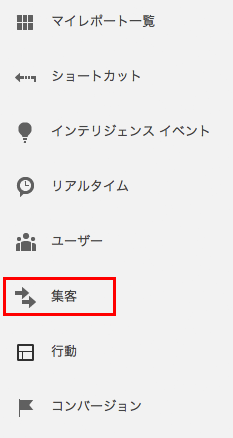
- すべてのトラフィック>参照元/メディア
ここけっこう重要です。こちらの項目も先ほどと同じく見たい項目にチェック入れて確認しますが、トラフィックに大きな変化があった場合は実際に参照元をひとつずつクリックして、どこからのトラフィックに変化があったか?を調べます。
トラフィックに変化があった場合、セカンダリ ディメンション>ランディングページを選択して、実際に変化があったページを特定して対策しましょう。
行動
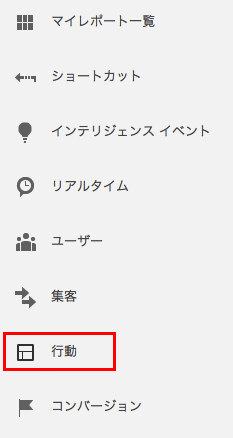
- サイトコンテンツ>すべてのページ
こちらもとても重要で、ページ毎に滞在時間やトラフィックの推移、直帰率やどこから来たのか?など色々調べられる項目です。
ここもサイト全体のトラフィックが変化した時に、実際どのページが増えたか?減ったか?調べてみましょう。
毎日確認したいアナリティクス項目のまとめ
ただでさえ、ユーザーの動きが細かく確認できるため、マーケティングのために何を追って見ていけば良いのか?すらわかりにくいかと思いますが、サイトを成長させるためにひとつずつPDCAを回すきっかけになれば、と思います。
ユーザーの動きを知れば知るほど、そのうちアナリティクスだけではなく、ユーザーヒートやoptimizelyなどのA/Bテストなど試してみたいツールも増えてきます。恐らくその時にはアナリティクスで情報を探すより、何かを解決したいためにアナリティクスを使うようになっているかと思います。
ヒントはExcelです!調べたい数値を表に書き出し、何らかの仮説を元に関数で数を出し、結果を見て判断して改善する…といった感じです。
はじめは難しいかと思いますが、毎日アナリティクスを見ながら色々と考えていくうちに少しずつ把握できるようになるので、ぜひサイト改善に役立ててください。